在课件中要实现一辆小车从左侧移动到右侧的效果。尽管可以用别的软件制作成现成动画再引入PowerPoint中,但PowerPoint中实现起来也非常简单,完全可以自己制作:
1、先画出小车的各个部件,并把它们组合成为一个整体,放到幻灯片左侧适当的位置。再用“绘图”工具栏上的自选图形绘出适当大小的方框,并去掉边框和填充色,放在适当位置(方框左边与小车左边对齐)。
2、接着复制小车图形,放于方框右侧适当处,并使之与方框组合为一体。
PPT的需求层次与动画的使用
在我们的日常工作中,越来越多的接触到了PPT的应用,可是对PPT该怎么用却有不同的看法,而之所以有不同看法是因为他们各自不同的需求层次和使用环境造成的。比如有的人认为只要把Word里
3、再选中第三步中的图形,在右键菜单中选择“自定义动画”,或者从菜单栏“幻灯片放映——自定义动画”,如图:
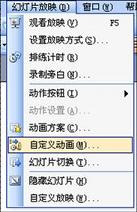
4、单击“添加效果——动作路径——向右”或者其他动作路径,如图:
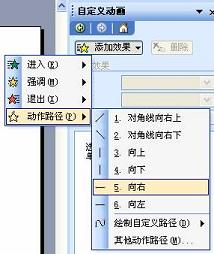
在幻灯片(PPT)中实现写字效果的操作方法
小学教师在平时的教学过程中,经常使用幻灯片制作课件,有时可能要用到写字效果,(如下图)在这个制作过程中,最难的就是把字打散成一笔一笔的,现就这一点做详细的说明。第一步:






